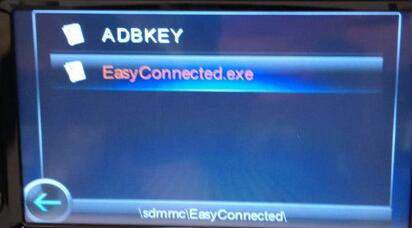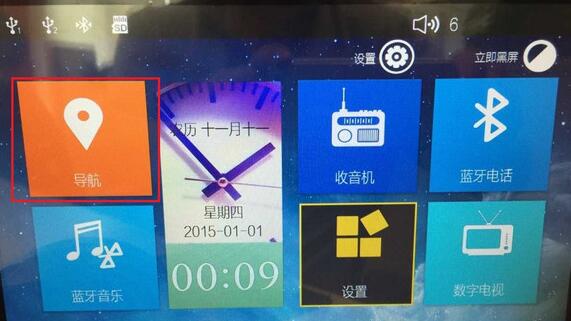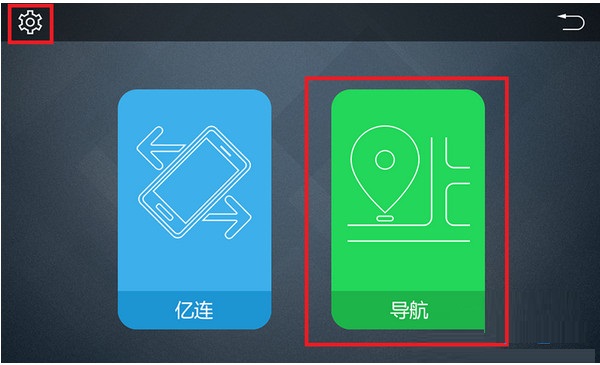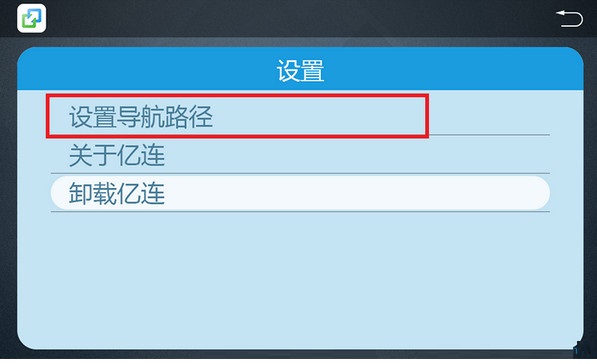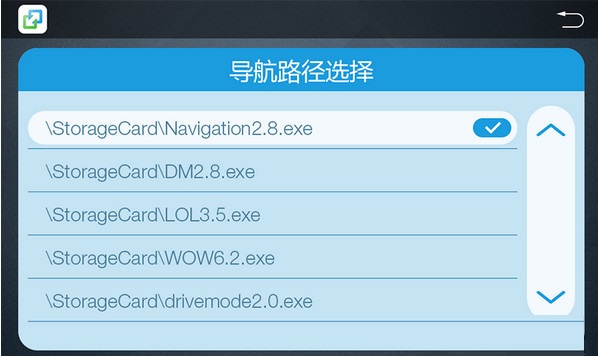使用亿连车机互联怎么设置导航路径-亿连车机互联使用方法
时间:2021-02-04来源:华军软件教程作者:凹凸曼
最近有很多朋友表示还不太清楚怎么使用亿连车机互联设置导航路径?那么今天小编就为大家带来了使用亿连车机互联设置导航路径的方法,有需要的朋友赶快来看看哦。
1、找到“设置导航路径”选项(如果没有找到,请将SD卡拔出,从导航仪主界面点击导航,会弹出“设置导航路径”的界面,然后再将SD卡插入),找到“设置导航路径”后(请记录导航的路径)从SD卡中选择亿连程序“Easyconncted.exe”选择并确认

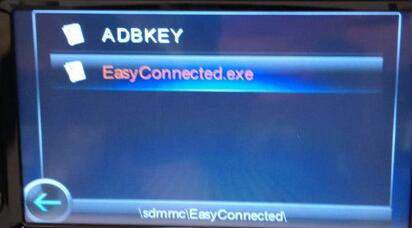
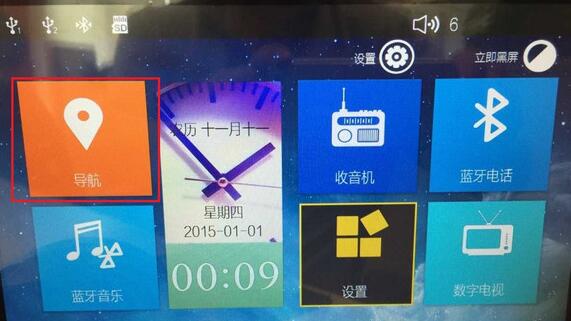
2、返回导航仪主界面,找到导航程序并启动,进入
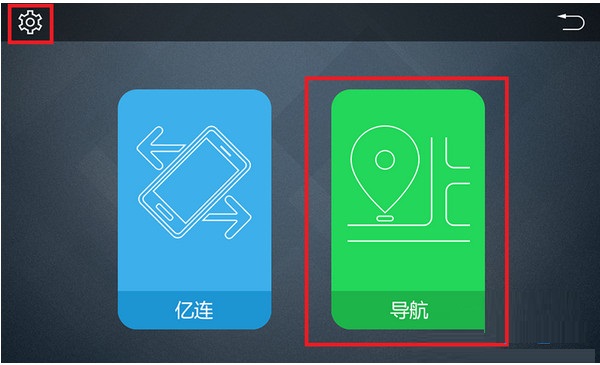
3、进入亿连主界面,点击左上角的设置或者导航图标,设置导航路径
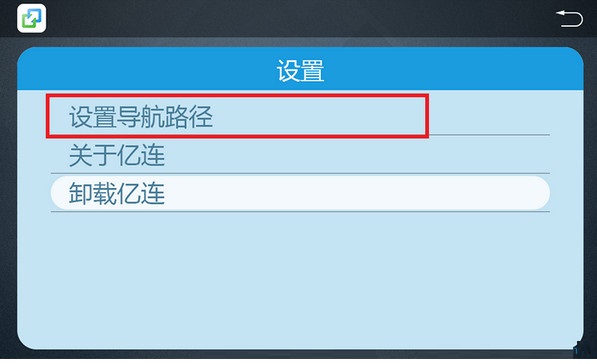
4、根据之前记录的导航路径,选择导航程序并确认,对导航仪自带的导航进行关联
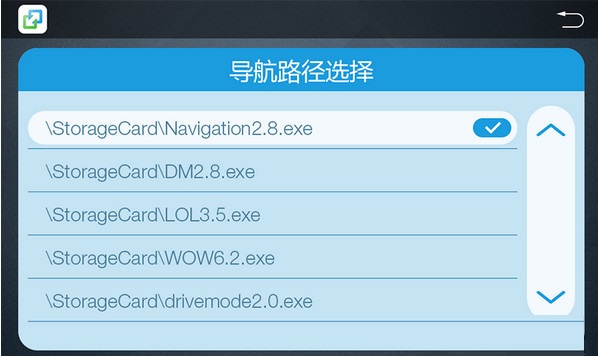
以上就是小编带来的使用亿连车机互联设置导航路径的方法,希望可以帮助到大家哦。
热门推荐
-
eTerm(机票销售代理系统)
版本: 3.9 最新版大小:9.69MB
eTerm(机票销售代理系统)最新版是一款由中国航信专为代理人开发的票务管理软件。eTerm官方版能够帮助用户...
-
元贝驾考
版本: 6.0.3.103大小:280MB
学车软件请认准元贝驾考官方出品,从备考到拿证一步到位!学费省更多、教...
-
车智汇
版本: 8.0.4 官方版大小:68.9MB
车智汇官方版是款专门为汽车所打造的服务管理软件。车智汇安卓版帮助车主实时管理自己的爱车,即使在很远的地...
-
钢铁城汽修管理系统
版本: 2408 官方版大小:106MB
钢铁城汽修管理系统,是由成都金汤软件公司自主研发,针对大型、中型、小型汽车修理公司的专业管...
-
钢铁城汽配管理系统
版本: 2409 官方版大小:103MB
钢铁城汽配管理系统,是由成都金汤软件公司自主研发,面向大型、中型、小型汽车配件公司的专业管...